如何使用Q-Dir
在「用Excel建立工作目錄及任務清單提升工作效率」中介紹使用Excel建立工作目錄可以快速連結到資料夾,不用花時間層層點選,本文將進一步聚焦在如何管理工作目錄中使用頻率超高的資料夾,介紹一個好用的檔案管理軟體Q-Dir,節省開啟常用資料夾的時間。
Windows的檔案總管一次只能開啟一個資料夾,但Q-Dir最多可以同時顯示四個區塊(資料夾)畫面,每個區塊內還能再開啟多個資料夾分頁。更重要的是,關閉Q-Dir後再開啟Q-Dir,前一次使用的資料夾記錄依然會留著,不用再次重新開啟。
我會根據我的工作需求或按功能性分類各個區塊,例如第一個區塊都統一開啟公司A相關資料夾,區塊內的資料夾分頁開啟AP或AR等;第二個區塊則統一開啟公司B相關資料夾等。
Q-Dir的資料夾區塊有多種顯示型態,分別以圖形列示在右上角,可以依據個人需求隨時變換模式。
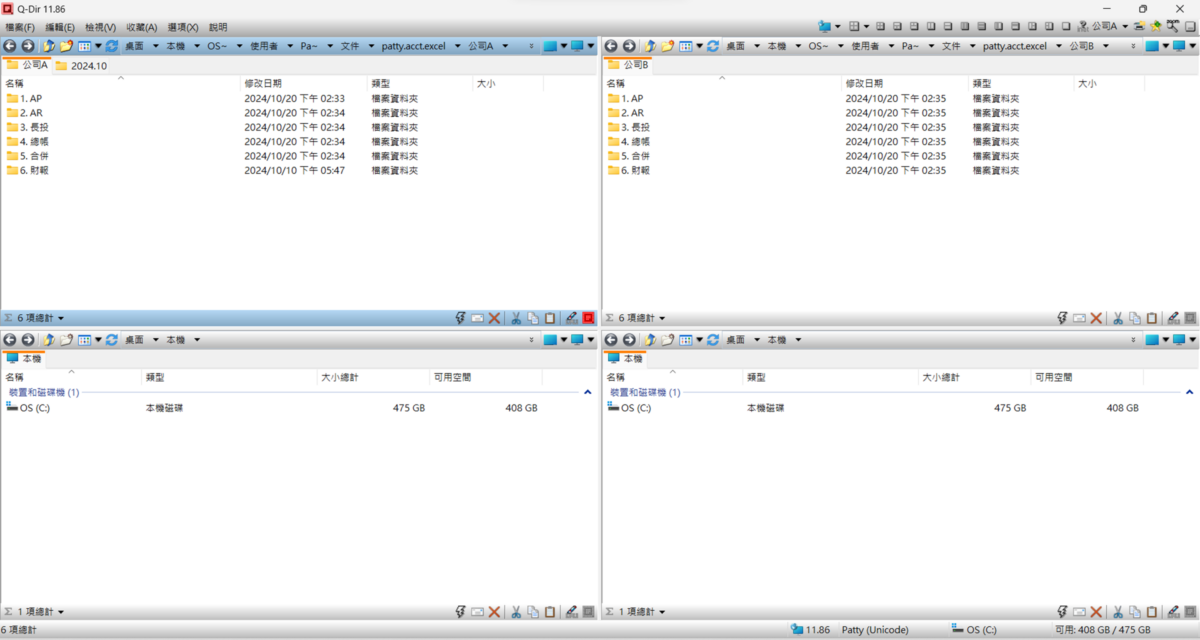
Q-Dir小技巧
網址列設定
- 選項>網址列>選擇「進化網址列(與Vista同)」
目的是要讓網址列可以直接點選上一層或上上層資料夾 - 選項>網址列>進化網址列>選「無圖示」
目的是簡化網址顯示的長度,避免太多層的資料夾網址無法完整顯示
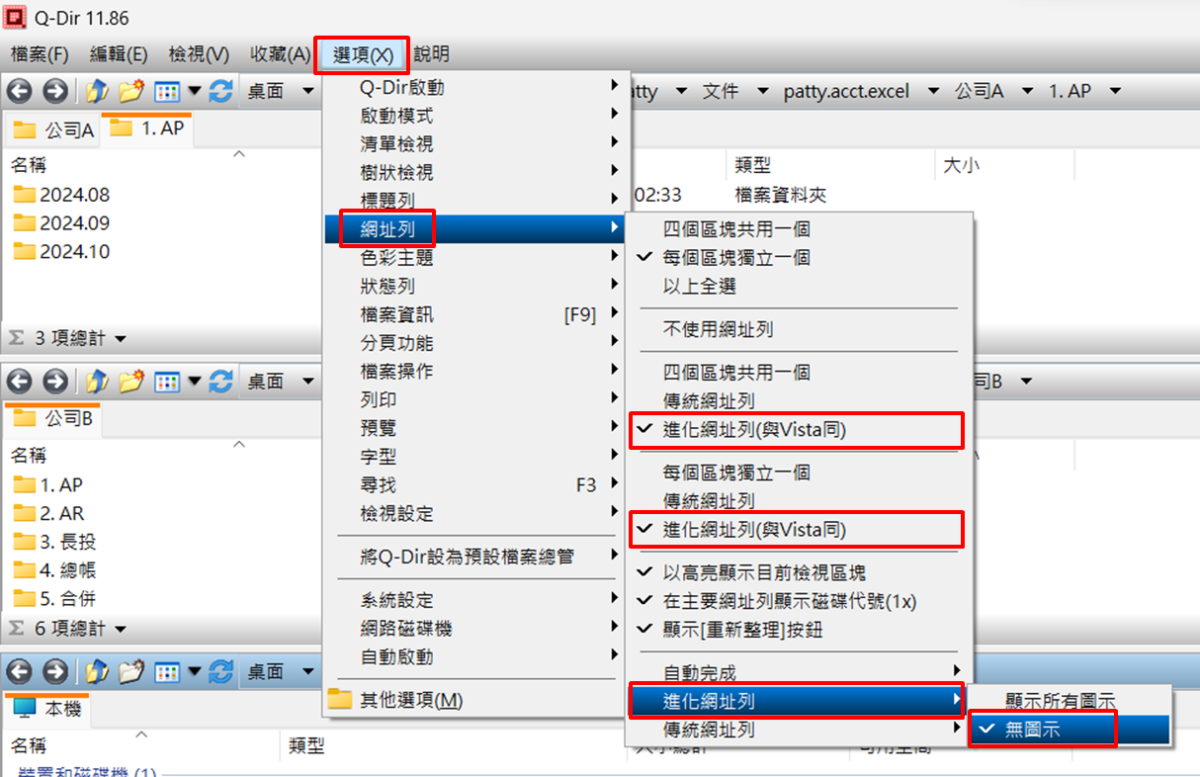
快速返回上一層資料夾
選項>清單檢視>空白處雙擊滑鼠左鍵>選擇「移到上層目錄」
我經常使用這個功能,例如我正在使用AP\2024.10資料夾,想參考上個月資料時,只要在空白處滑鼠左鍵點兩下,就可以直接回到AP資料夾,再點選2024.09。
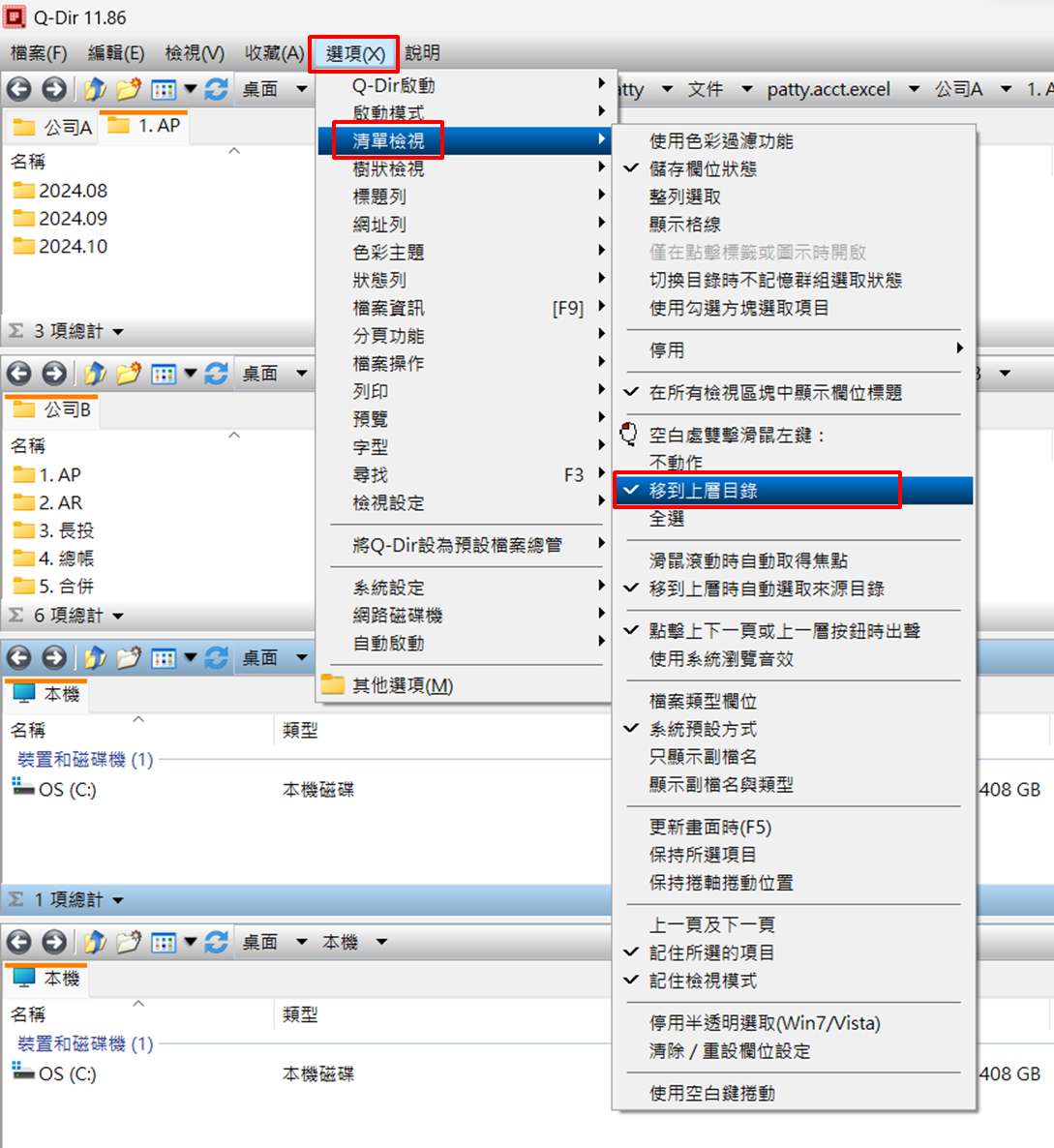
新增/關閉分頁
在分頁空白處點擊一下即可新增分頁;如果不需要再使用分頁時,於該分頁上直接點擊兩下即可關閉。
其他參考資訊
除了以上介紹我自己的Q-Dir使用技巧外,Q-Dir還提供許多其他個人化功能,可以按個人使用習慣設定,幫助提高檔案管理效率。若想深入了解更多Q-Dir的功能介紹,『電腦玩物』有更詳細說明,請參考以下連結:
https://www.playpcesor.com/2008/11/q-dir.html
Q-Dir的下載網址如下,或是直接Google 「Q-Dir」下載:
https://www.softwareok.com/?seite=Software/Q-Dir&language=english


